 2023-11-14 22:12:34
2023-11-14 22:12:34

拆东墙补西墙,PDF文档亦如此。拆开一篇PDF文档,或许能够创造出全新的价值。想象一下,将一份庞大的PDF文档一刀两断,像魔术般变出两个独立的PDF,简直是解放生产力的利器!无论是为了更好地阅读、编辑或分享,这个小技巧都能给你带来意想不到的便利。想要了解如何将PDF文档拆分成两个PDF吗?福昕高级PDF编辑器是一款功能强大的工具,可以帮助用户将PDF文档拆分成两个独立的PDF文件。跟着我,一起揭开这个神奇的拆分秘籍吧!
PDF文档拆成两个PDF
福昕高级PDF编辑器产品可以轻松地将一个PDF文档拆分成两个独立的PDF文件。用户只需打开所需的PDF文档,然后选择“拆分”功能。在拆分选项中,用户可以选择按页数拆分,将PDF文档分成两个或多个文件,或者按书签拆分,将PDF文档根据书签的位置拆分成多个文件。此外,用户还可以根据自定义的页面范围进行拆分。通过这个工具产品,用户可以方便地将大型PDF文档拆分成更小的文件,以便于管理和共享。
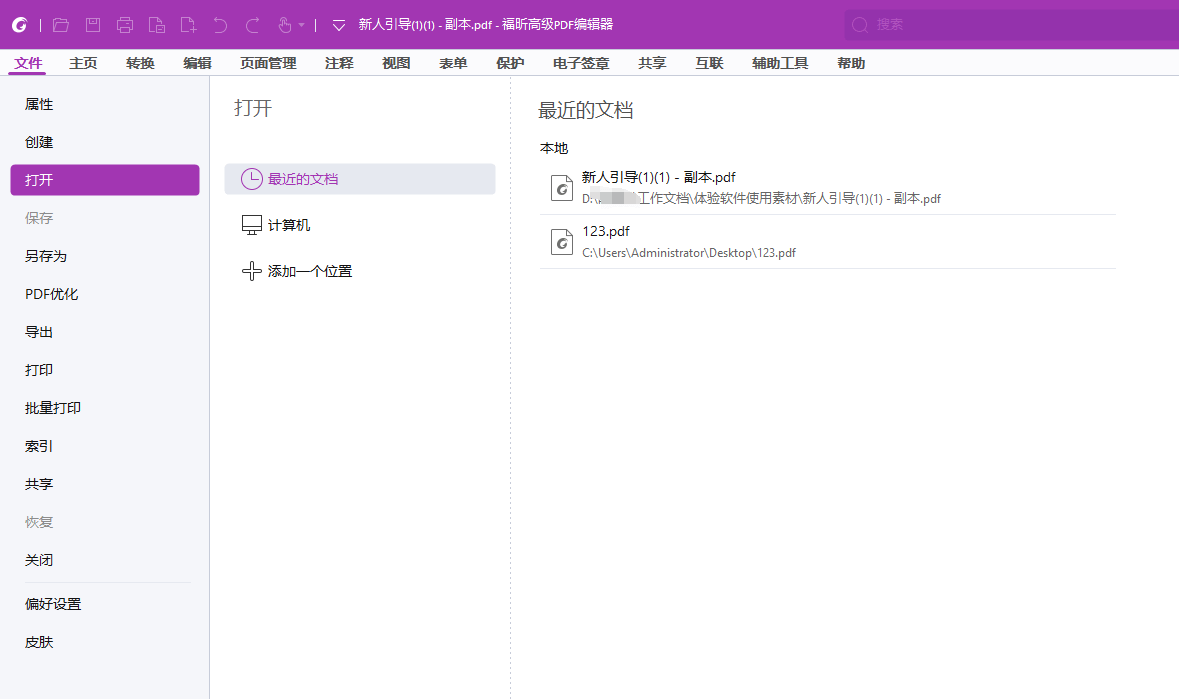
PDF文档拆成两个PDF具体步骤!
使用福昕高级PDF编辑器产品将PDF文档拆分成两个PDF的具体步骤如下:
1. 打开这个工具软件。
2. 在软件界面上方的菜单栏中选择“文件”选项。
3. 在下拉菜单中选择“打开”选项,找到需要拆分的PDF文档并点击“打开”按钮。
4. 在软件界面左侧的“页面缩略图”窗格中,选择需要拆分的页面。
5. 右键点击选中的页面,在弹出的菜单中选择“拆分页面”选项。
6. 在弹出的拆分页面设置窗口中,选择“拆分为两个文件”选项。
7. 点击“确定”按钮,软件将会将选中的页面拆分成两个PDF文档。
8. 在保存拆分后的PDF文档时,选择保存路径和文件名,并点击“保存”按钮。
9. 完成上述步骤后,这个工具将会生成两个拆分后的PDF文档,分别包含拆分前的页面内容。
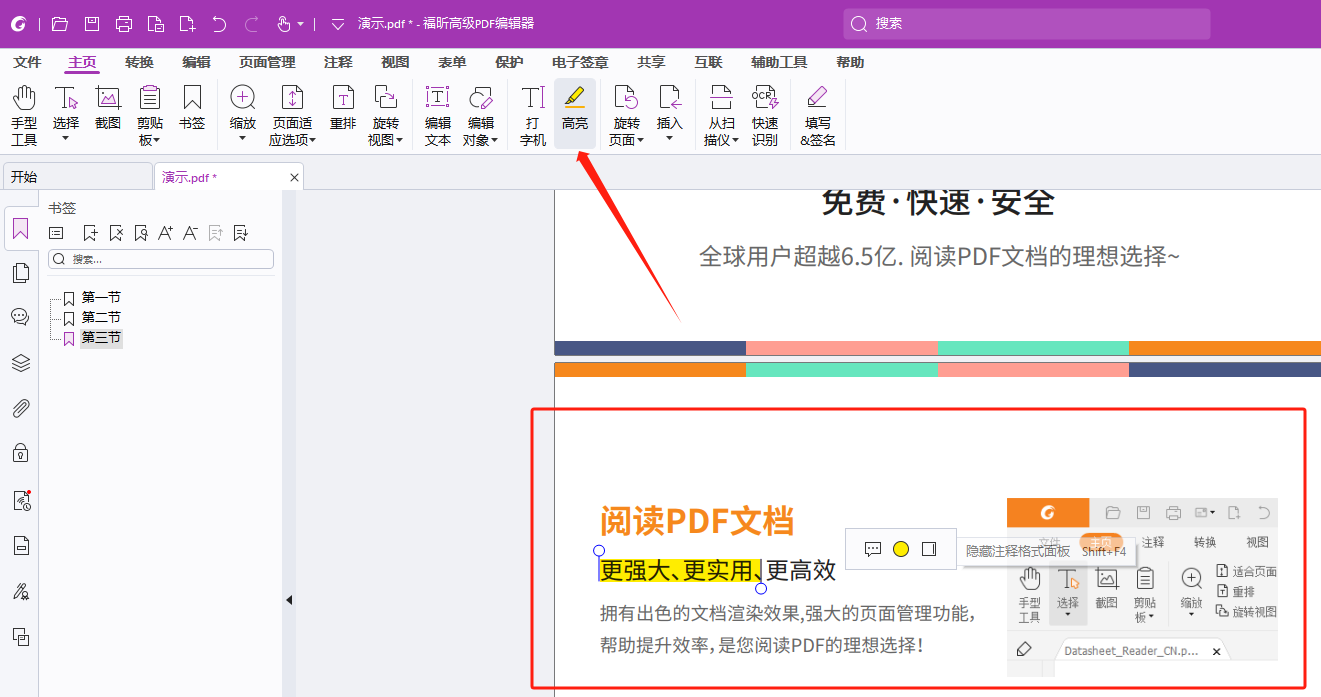
无论是为了方便分类管理还是为了分享,这项功能都能极大地提升效率和灵活性。通过简单的几步操作,用户可以选择指定页面范围,轻松拆分出所需的内容。同时,这个工具还支持对每个拆分后的PDF文件进行进一步的编辑和修改,满足用户个性化需求。不仅如此,该软件还提供了多种其他实用的功能,如合并、转换、加密等,使用户处理PDF文件变得更加简便。总之,这个工具凭借其出色的拆分功能和全面的特性,无疑是一款值得推荐的PDF编辑工具。




